Tutorial: Configurar o mecanismo de regras
Este tutorial mostra como criar uma configuração do mecanismo de regras e sua primeira regra no portal do Azure e na CLI.
Neste tutorial, irá aprender a:
- Configure o mecanismo de regras usando o portal.
- Configure o Mecanismo de Regras usando a CLI do Azure.
Pré-requisitos
- Antes de concluir as etapas neste tutorial, você deve primeiro criar uma Porta da Frente do Azure (clássica). Para obter mais informações, consulte Criar uma porta frontal do Azure (clássico).
Configurar o Mecanismo de Regras no portal do Azure
Dentro do recurso Azure Front Door (clássico), selecione Configuração do mecanismo de regras em Configurações no painel de menu do lado esquerdo. Selecione + Adicionar, dê um nome à sua configuração e comece a criar sua primeira configuração do mecanismo de regras.
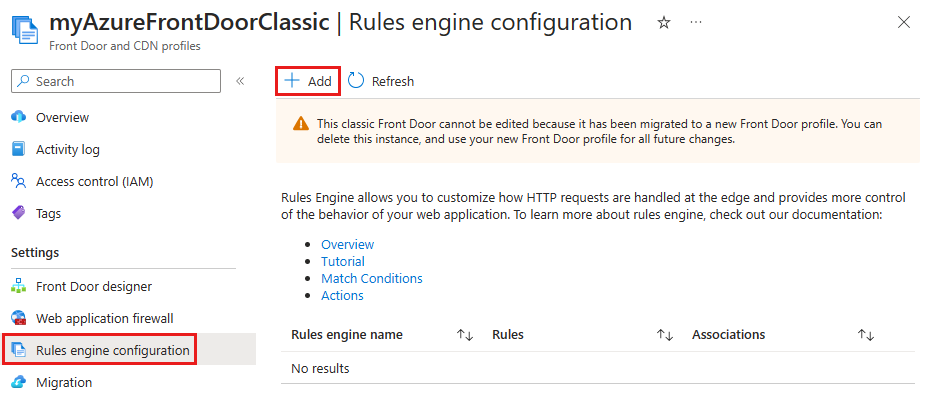
Introduza um nome para a sua primeira regra. Em seguida, selecione + Adicionar condição ou + Adicionar ação para definir sua regra.
Nota
- Para excluir uma condição ou ação de uma regra, use o ícone da lixeira no lado direito da condição ou ação específica.
- Para criar uma regra que se aplique a todo o tráfego de entrada, não especifique nenhuma condição.
- Para parar de avaliar regras assim que a primeira condição de correspondência for atendida, marque Parar de avaliar a regra restante. Se isso for verificado e todas as condições de correspondência de uma regra específica forem atendidas, as regras restantes na configuração não serão executadas.
- Todos os caminhos na configuração do mecanismo de regras diferenciam maiúsculas de minúsculas.
- Os nomes dos cabeçalhos devem aderir ao RFC 7230.
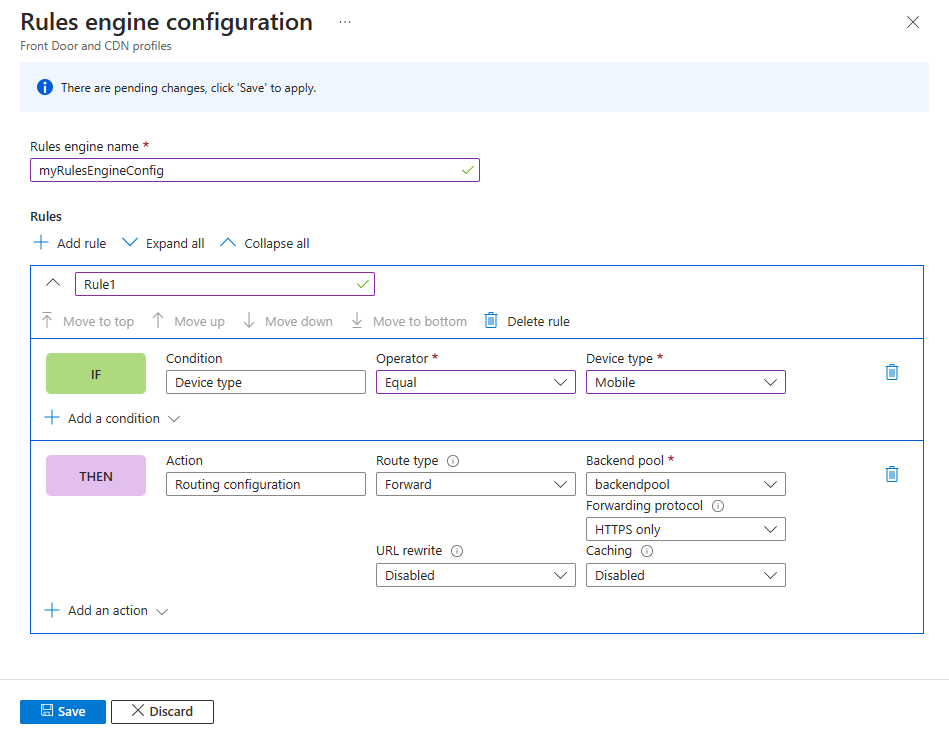
Determine a prioridade das regras em sua configuração usando os botões Mover para cima, Mover para baixo e Mover para cima. A prioridade está em ordem crescente, o que significa que a regra listada em primeiro lugar é a regra mais importante.
Gorjeta
Se quiser verificar quando as alterações são propagadas para o Azure Front Door (clássico), você pode criar um cabeçalho de resposta personalizado na regra usando o exemplo a seguir. Você pode adicionar um cabeçalho
_X-<RuleName>-Version_de resposta e alterar o valor sempre que a regra for atualizada.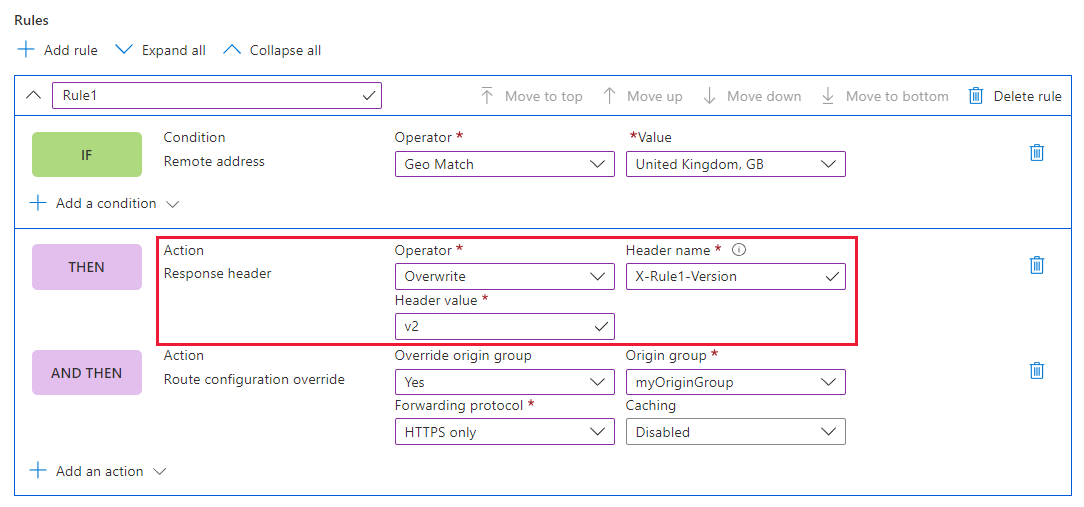 Depois que as alterações forem atualizadas, você poderá acessar a URL para confirmar a versão da regra que está sendo invocada:
Depois que as alterações forem atualizadas, você poderá acessar a URL para confirmar a versão da regra que está sendo invocada: 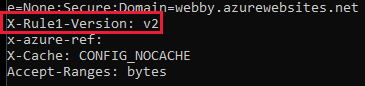
Depois de criar uma ou mais regras, selecione Salvar. Esta ação cria a configuração do mecanismo de regras.
Depois de criar uma configuração de mecanismo de regras, você pode associá-la a uma regra de roteamento. Uma única configuração pode ser aplicada a várias regras de roteamento, mas uma regra de roteamento só pode ter uma configuração de mecanismo de regras. Para associar a configuração, vá para o designer Azure Front Door (clássico) e selecione uma Rota. Em seguida, selecione a configuração do mecanismo de regras a ser associada à regra de roteamento.
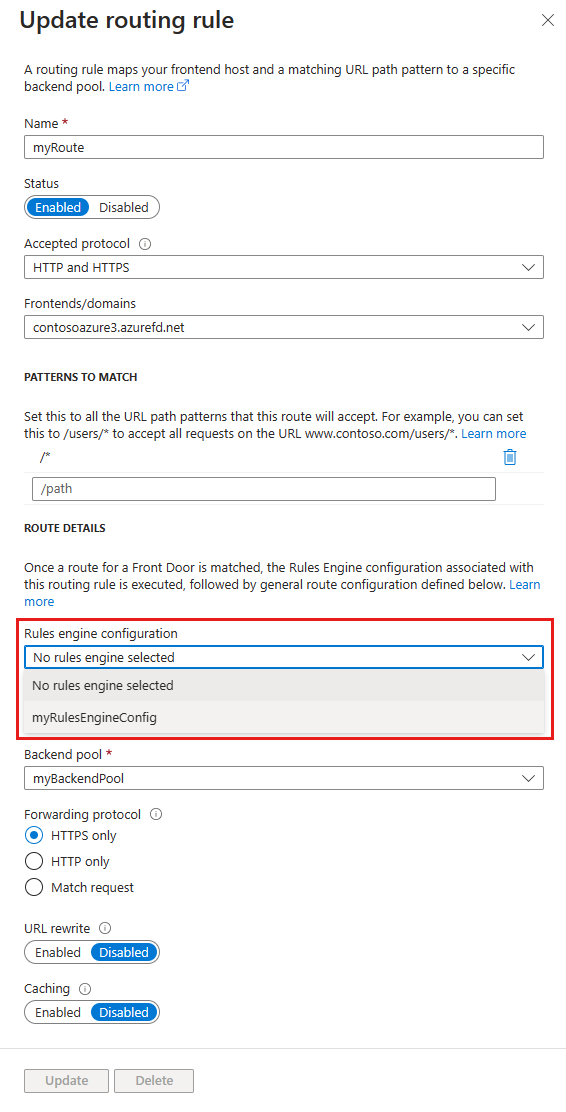
Configurar o mecanismo de regras na CLI do Azure
Instale a CLI do Azure e adicione a extensão "front-door":
az extension add --name front-doorInicie sessão e mude para a sua subscrição:
az account set --subscription <name_or_Id>Crie um mecanismo de regras com uma regra, incluindo uma ação baseada em cabeçalho e uma condição de correspondência:
az network front-door rules-engine rule create -f {front_door} -g {resource_group} --rules-engine-name {rules_engine} --name {rule1} --priority 1 --action-type RequestHeader --header-action Overwrite --header-name Rewrite --header-value True --match-variable RequestFilenameExtension --operator Contains --match-values jpg png --transforms LowercaseListe todas as regras:
az network front-door rules-engine rule list -f {front_door} -g {rg} --name {rules_engine}Adicione uma ação de substituição de rota de encaminhamento:
az network front-door rules-engine rule action add -f {front_door} -g {rg} --rules-engine-name {rules_engine} --name {rule1} --action-type ForwardRouteOverride --backend-pool {backend_pool_name} --caching DisabledListe todas as ações em uma regra:
az network front-door rules-engine rule action list -f {front_door} -g {rg} -r {rules_engine} --name {rule1}Vincule uma configuração de mecanismo de regras a uma regra de roteamento:
az network front-door routing-rule update -g {rg} -f {front_door} -n {routing_rule_name} --rules-engine {rules_engine}Desvincule o mecanismo de regras:
az network front-door routing-rule update -g {rg} -f {front_door} -n {routing_rule_name} --remove rulesEngine
Para obter mais informações, consulte a lista completa de comandos do mecanismo de regras do Azure Front Door (clássico).
Clean up resources (Limpar recursos)
Para remover a configuração do mecanismo de regras da sua porta frontal (clássica):
Desassocie todas as regras de roteamento da configuração do mecanismo de regras selecionando os três pontos ao lado do nome do mecanismo de regra e selecionando Associar regra de roteamento:
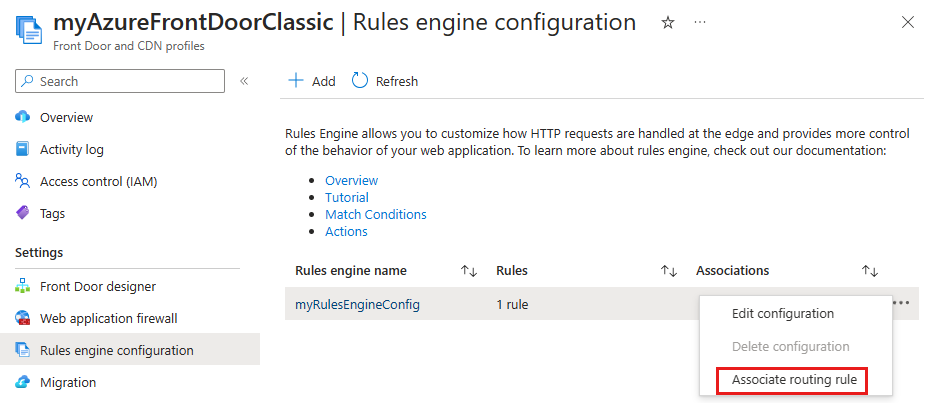
Desmarque todas as regras de roteamento associadas a esta configuração do mecanismo de regras e selecione Salvar:
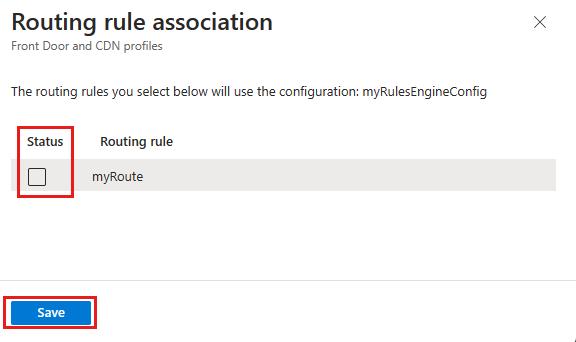
Exclua a configuração do mecanismo de regras da porta da frente:
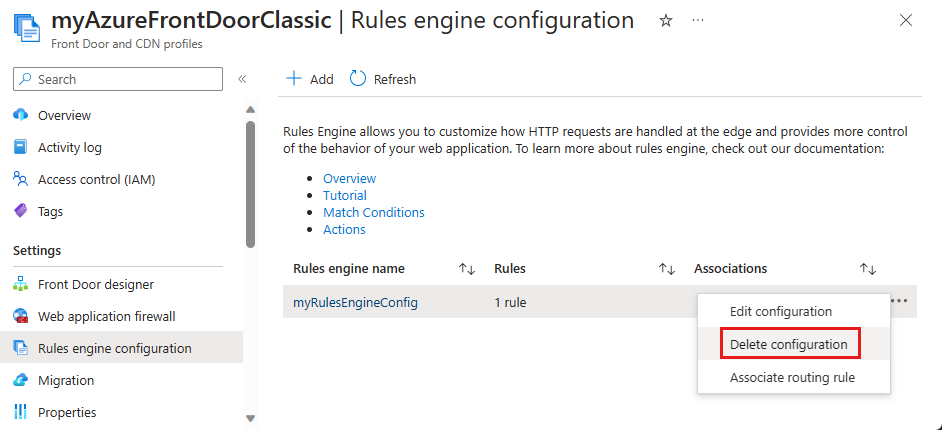
Próximos passos
Neste tutorial, ficou a saber como:
- Criar uma configuração do mecanismo de regra
- Associe uma configuração a uma regra de roteamento.
Para saber como adicionar cabeçalhos de segurança com o mecanismo de regras, continue para o próximo tutorial.